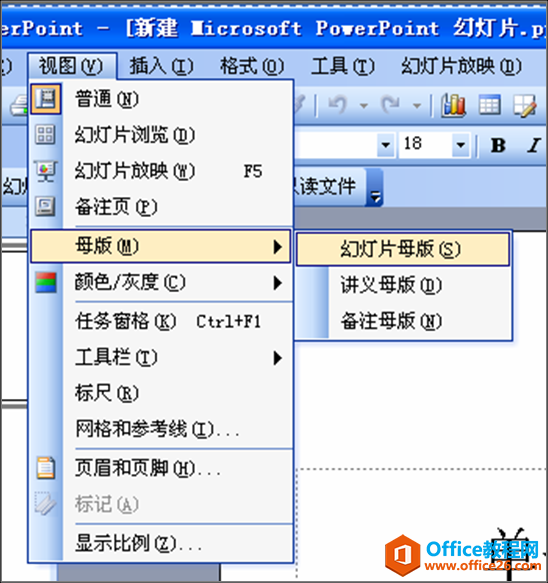具体操作如下:
按住shift键盘插入一个正圆形,然后在按住ctrl键拖拽复制出来一个备用。 ...
旋转是图形中常见的动画方式,但设计好可以实现类似下面的动画设计。
具体操作如下:
按住shift键盘插入一个正圆形,然后在按住ctrl键拖拽复制出来一个备用。

接着绘制一个饼图,然后调节黄点,置下动图所示。

接着将上面个饼图和圆形进行居中组合,组合后将圆形设置为无填充无轮廓,一个透明状态。

PPT如何绘制一个公司LOGO PPT绘制公司LOGO实例教程
首先利用曲线工具,对LOGO额一部分进行描边操作,这步需要多加练习。然后复制出来一个,缩小后进行翻转。接着在复制一个填充成白色,然后调整白色区域大小,如下动图。如法炮制,然
然后将这个组合过的饼型放置于另外一个圆形的中心位置。然后将圆形设置为白色填充,看动图操作:

选中组合的饼图的对象,将动画设置为“陀螺旋”,并在计时的重复:直到幻灯片末尾。

设置后,此动画将不同重复旋转。最后覆盖一个新的圆形。效果就完成了。


总结:饼图和圆形的组合是本例的重点,这样才能实现以圆心进行旋转。
PPT如何快速绘制相互覆盖关系的环形图
具体操作如下:插入一个弧线图形,记住拖拽的时候按住shift键。这样才是正圆弧。看动图操作:接着把弧线加粗到20磅,最关键的将端点类型改为圆形。(这个技巧我们在前面几期也讲到过